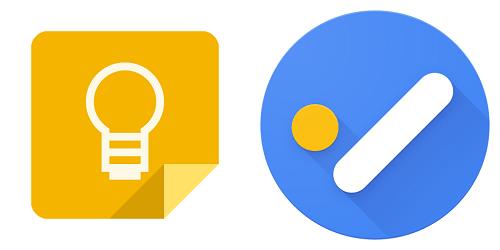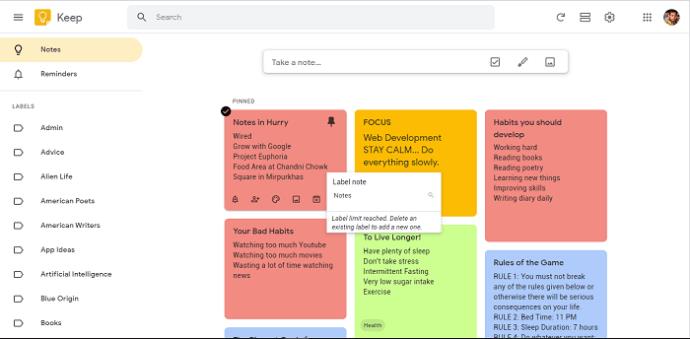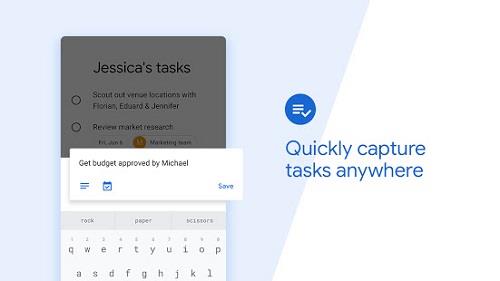Du er ikke alene, hvis du er forvirret over, hvorfor Google har flere to-do-apps. På overfladen har Google Keep og Google Tasks det samme formål.

Men når du tænker på, at Google har en historie med at lancere to lignende apps samtidigt, forstår du, at der er forskelle, kun de er subtile.
For at fremhæve disse forskelle vil du se en række spørgsmål. Svarene viser, hvordan Google Keep og Tasks adskiller sig, og hjælper dig med at beslutte, hvilken app der passer bedst til dine behov.
Foretrækker du struktureret eller ustruktureret omrids?
Før vi undersøger de vigtigste forskelle mellem Google Keep og Google Tasks yderligere, lad os se, hvad de har til fælles. Begge Google-produkter er designet til at hjælpe dig med at oprette hurtige lister med to-do-opgaver.
Du kan også tilføje underopgaver i Keep samt Opgaver. En anden relevant lighed, som med alle Google-produkter, er, at de er tilgængelige på tværs af alle Google-apps og -platforme, inklusive Gmail, Google Docs og Google Drev.
Men som navnet antyder, er Google Tasks mere specifikt opgaveorienteret. Og når det kommer til opgavestyring, er det ikke let at konkurrere med det. Google Keep er også fantastisk til lister, men fokus er mere på at oprette noter generelt.
Og sikker på, nogle af disse noter vil være daglige opgaver og to-do-lister. Grundlæggende er Google Tasks sandsynligvis et bedre valg for folk, der har brug for et værktøj til at hjælpe dem med at nå deres mål, og dem, der er hyperfokuserede på at udfylde deres tjeklister.
På den anden side er Google Keep der for at lade dig skrive en idé eller et rim, der dukkede op i dit hoved, før du glemmer det.
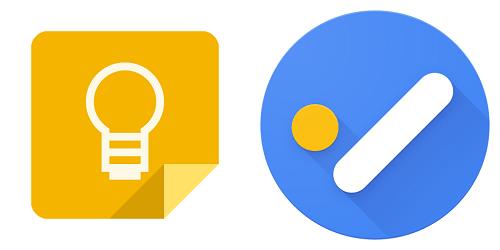
Er design vigtigt for dig?
Du kan argumentere for, at design er vigtigt for alle. Men med hensyn til Google Tasks og Keep er det her, vi ser mere tydelige forskelle. Opgaver har en ret minimalistisk tilgang til design.
Grænsefladen er nem at navigere i, og du vil aldrig kæmpe for at finde det, du vil have. Med Google Keep får du det såkaldte "plakatformat" og kan organisere alle dine noter med unikke etiketter og hashtags og endda farvekode dem.
Opgaver har ikke noget af det, og den eneste måde at organisere dine lister og opgaver på er efter dato, eller hvis du opretter en tilpasset rækkefølge.
Man kan sige, at Google Keeps er mere visuelt tiltalende og har flere tilpasningsmuligheder. Men det er præcis, hvad nogle brugere vil finde overflødigt. Derfor vil de foretrække Opgaver.
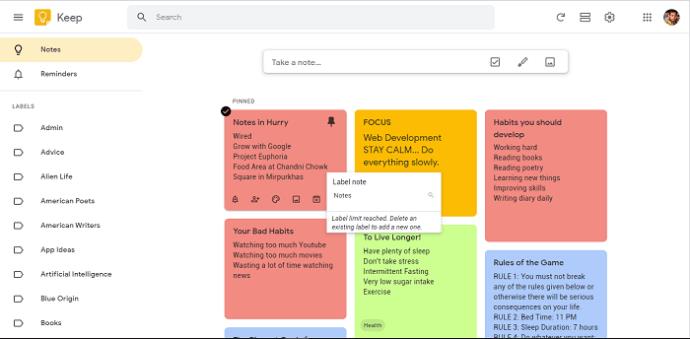
Hvor specifik er du om påmindelser?
Enhver anstændig to-do-app skal have en påmindelsesfunktion. Og det gør både Google Tasks og Google Keep heldigvis. Men det kan måske overraske nogle brugere, at du ikke kan bruge denne funktion på samme måde i hver app.
Google Keep giver dig mulighed for at indstille en påmindelse for hele huskelisten. Du kan dog ikke gøre det, hvis du kun har brug for påmindelse for ét element fra listen.
Men det kan Google Tasks, og hvis der er én ting, du ikke må glemme, kan du kun tilføje en påmindelse. En anden forskel er, at Google Keep har tids- og placeringspåmindelser, og Google Tasks kan kun have tidsbaserede påmindelser.
Hvad bruger du mere: Gmail eller Google Docs?
Her er en interessant sammenligning, som du måske ikke havde forventet. Du kan bruge både Google Keep og Google Tasks med Gmail og Docs, men du kan stadig genkende den mere kompatible parring af apps.
Google Keep fungerer godt sammen med Google Docs, hvilket giver mulighed for ubesværet træk-og-slip af noter direkte ind i dit dokument. På samme måde kan du i Gmail nemt trække e-mails til Google-opgaver og synkronisere dem med Google Kalender.
Kun tekstlister eller multimedielister?
Hvis du er i tvivl om, hvilken Google-app du skal gøre, du skal fokusere på, er der et ret ligetil spørgsmål, du skal stille dig selv.
Skal du bare bruge tekst, eller ønsker du at tilføje billeder, webindhold og transskriptioner til dine noter? Hvis du har brug for at skrive tekst ned hurtigt og kontrollere, at den er fuldført, er Google Tasks noget for dig.
Men hvis dine opgaver og lister er mere omfattende og kræver mere indhold, vil Google Keep sandsynligvis være bedre egnet.
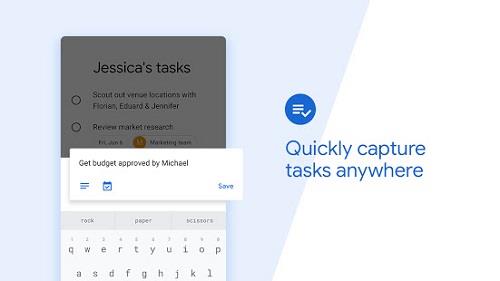
Skal du dele dine opgaver?
De fleste Google-værktøjer er designet til at samarbejde. Det er også tilfældet med Google Keep. Det gør det hurtigt og interaktivt at dele dine noter med folk eller kolleger.
Alt du skal gøre er at tilføje en e-mailadresse ved siden af din note ved at klikke på ikonet "Samarbejdspartner", og de vil kunne læse den.
Til gengæld er Google Tasks vejen at gå, hvis du vil beholde dine opgaver og mål for dig selv, hvorfor mange brugere sætter mere pris på det.
Så ens og alligevel ret forskellige Google Apps
Forhåbentlig er det tydeligere, hvorfor Google skabte sådanne tilsyneladende lignende to-do-apps. Det, de sandsynligvis forsøgte at opnå, er at imødekomme deres brugere med disse forskelle.
Hvis svarene på ovenstående spørgsmål er noget blandede, er den bedste ting at gøre at prøve begge apps og se, hvad der fungerer bedst for dig. Oddsene er, at du på ingen tid vil vide, hvad der er det rigtige valg.